パソコンなしでiPhone写真を復元する無料の方法
iPhoneが1台あればいつでも気軽に写真が撮れます。ですが写真の管理をiPhoneだけでしていると、うっかり操作ミスなどで大切な写真を完全削除してしまう可能性があります。iPhoneから消えてしまった大切な写真、復元したいけどパソコンなしだとダメだよなと諦めていませんか。パソコンなしでiPhone写真を復元する方法はあります。この記事では、iPhoneの写真を無料かつパソコンなしで復元する方法を中心にご紹介します。
パソコンがない場合:iPhoneで完全削除した写真を復元する方法
まずは、パソコンなしでiPhone写真を復元する無料の方法を5つ見ていきましょう。
- 方法1:「最近削除した項目」からiPhone写真を復元
- 方法2:他のデバイスでiCloud.comからiPhone写真を復元
- 方法3:初期化してiPhone写真をiCloudバックアップから復元
- 方法4:GoogleフォトからiPhone写真を復元
- 方法5:DropboxからiPhone写真を復元
方法1:「最近削除した項目」からiPhone写真を復元
iPhoneには、削除した写真が30日間「最近削除した項目」に保管される機能があります。写真を削除してから30日以内であれば、これから説明するiPhone操作のみで写真が復元できます。
写真を選びます
最近削除した項目をタップします
復元したい写真を選択します
復元を押すとiPhoneに写真が復元されます
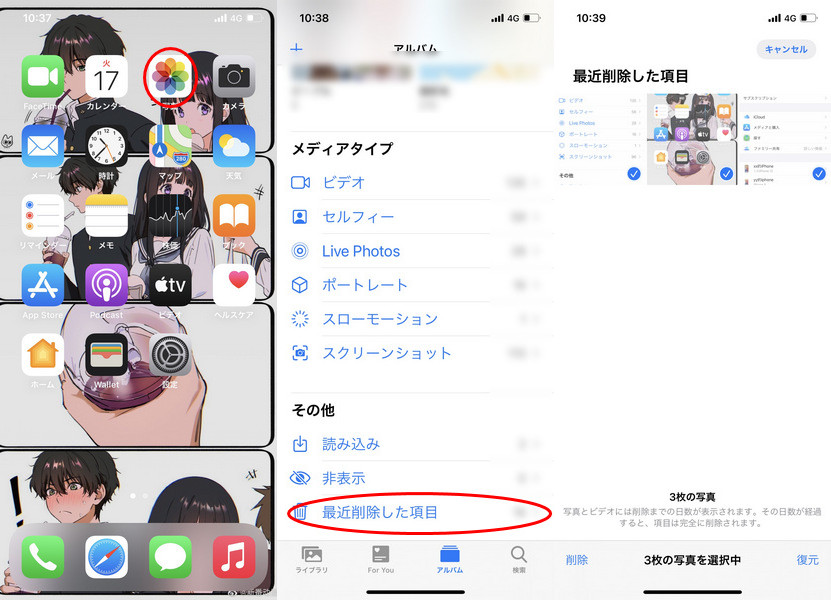
方法2:他のデバイスでiCloud.comからiPhone写真を復元
iCloudへデータをバックアップしていれば、他のデバイスからiCloud.comへサインインして「最近削除した項目」から写真を復元できます。ですが、復元できるのは削除してから30日以内の写真のみです。iCloud.comからiPhone写真を復元する方法です。
iCloud.comへサインインします
写真を選びます
画面右下にある「アルバム」をタップします
「最近削除した項目」を選択します
復元したい写真を選び「復元する」をクリックします
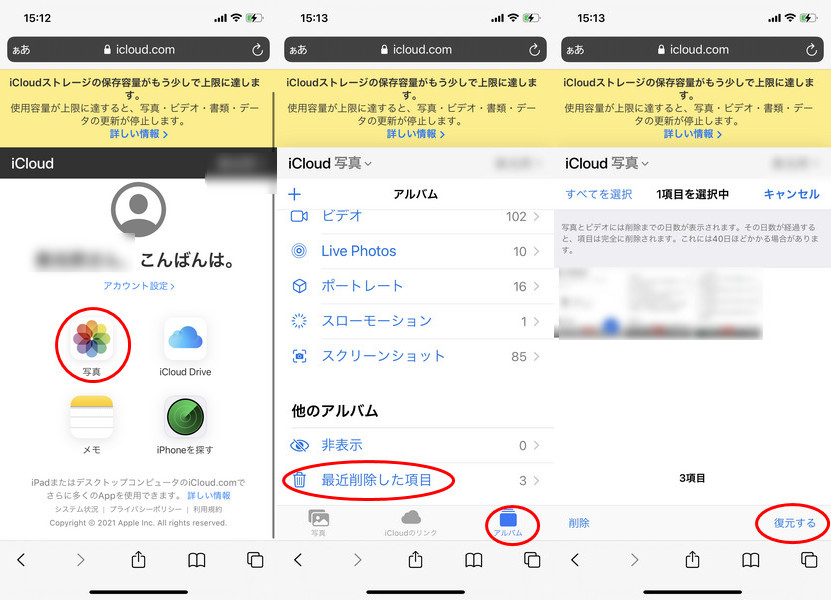
方法3:初期化してiPhone写真をiCloudバックアップから復元
iPhoneを一度リセットしてから、iCloudバックアップのデータをiPhoneに復元する方法です。
設定を押します
一般をタップします
「転送またはiPhoneをリセット」を選びます
「すべてのコンテンツを設定を消去」を押した後「続ける」を選ぶとリセットが始まります

リセット終了後、iCloudバックアップからデータを復元します。 「Appとデータ」の画面が表示されます。
「iCloudバックアップから復元」を選びましょう
iCloudにサインインします
復元したいバックアップファイルを選択します

方法4:GoogleフォトからiPhone写真を復元
GoogleフォトからiPhoneへ写真を復元する方法を紹介していきます。
iPhoneでGoogleフォトアプリを開きます
下側の「ライブラリ」>「ゴミ箱アイコン」と押します
復元したい写真を長押しします
画面下の「復元」を選びます
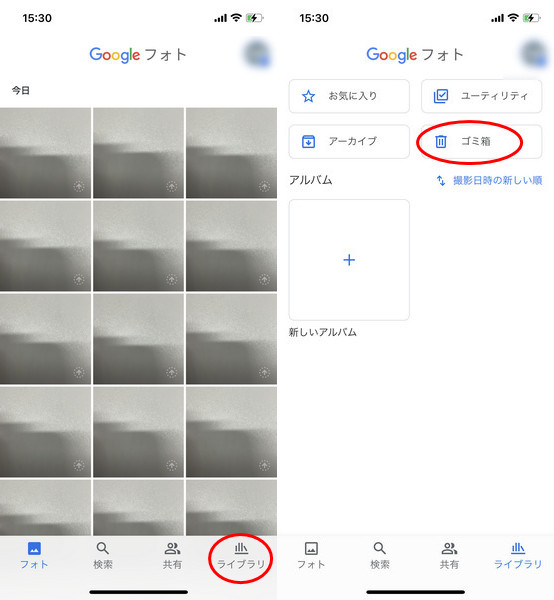
復元された写真は、スマートフォンのギャラリーアプリ、Googleフォトのアカウントや削除前に保存されていたアルバムに復元されます。 写真をゴミ箱に移動してから60日を超えたり、ゴミ箱に移動後にゴミ箱を空にした場合は写真を復元できません。
方法5:DropboxからiPhone写真を復元
オンラインストレージのDropboxに写真を保存していれば、DropboxからiPhoneへと写真を復元できます。Dropboxから写真をiPhoneへ復元する方法を説明していきます。
iPhoneでDropboxを開きます
ファイル>ダウンロードしたいファイルの「…」とタップします
エクスポートを選択します
別のアプリで開く>ファイルに保存と選択します
追加を押します
【追加情報】パソコンがある場合:UltDataで写真を復元
パソコンがある場合は、データ復元の専門ソフト「Tenorshare UltData」を使って写真を復元できます。「UltData」を利用して、直接iPhoneから写真を復元する方法を見ていきましょう。
パソコンでUltDataを起動し、「iOSデバイスから復元」を選びます
写真にチェックを入れて「スキャン」をクリックします
「すべてのデータを表示」または「削除されたデータのみを表示」どちらかを選びます
写真を確認して「復元」をクリックします




まとめ
パソコンなしでiPhone写真を復元する無料の方法を5つご紹介しました。パソコンなしで、さらに無料なので手軽に復元を試せます。けれども、写真を削除してから復元できるまでの期間があったりiCloudなどのバックアップデータが必要だったりと不便な面もあります。もし、パソコンがあればデータ復元ソフト「UltData」が使って直接iPhoneから写真を復元できます。「UltData」はデータ復元の専門ソフトなので、iPhoneのデータを消すことなく簡単な操作のみで写真を復元できるのでおすすめです。
関連記事: iCloudからiPhone 写真を復元する方法
- 初心者にも優しい、失われたデータを安全かつ選択的に復旧
- iCloudバックアップファイルの抽出・復旧を業界最高水準で実現
- 連絡先・写真・動画・LINEのメッセージなど、35種類以上のデータが復元・抽出








